Cara Menghapus Search Marquis dari Mac: 7 Metode Terbaik
Diterbitkan: 2023-07-06Apakah Anda pengguna Mac dan menghadapi masalah pengalihan di browser Anda? Tahukah Anda bahwa Search Marquis mungkin menjadi alasan pengalihan yang tidak perlu? Ingin menghapus Search Marquis dari Mac untuk mengurangi pengalihan? Tapi Anda tidak tahu apa-apa Cari Marquis? Jangan khawatir, artikel ini akan membantu Anda mengetahui tentang Search Marquis dan proses menghapus Search Marquis dari Mac.
Apa itu Pencarian Marquis?
Search Marquis adalah salah satu jenis malware yang menyebabkan banyak pengalihan saat menggunakan browser di Mac. Ini menunjukkan pengalihan yang tidak perlu dan pop-up iklan pihak ketiga yang tidak banyak berguna. Ini adalah semacam pembajak peramban. Itu memodifikasi URL beranda default ke URL-nya sendiri. Kemudian, itu menginstal ekstensi pihak ketiga di browser Anda dan membuka lebih banyak pengalihan yang tidak perlu saat menggunakan browser di Mac Anda.
- TERKAIT – 4 Cara Terbaik untuk Menghapus Adware dari Mac
- Cara Menonaktifkan Pemblokir Pop-up di Mac
Cara Menghapus Search Marquis dari Mac Secara Manual
1. Hapus Perangkat Lunak yang Mencurigakan
- Klik opsi "Go" yang tersedia di bilah menu atas. Kemudian daftar menu akan terbuka. Pilih opsi "Aplikasi" dari menu itu untuk membuka jendela aplikasi. Anda juga dapat menggunakan pintasan Keyboard – “Command+Shift+A” untuk meluncurkan jendela Aplikasi.
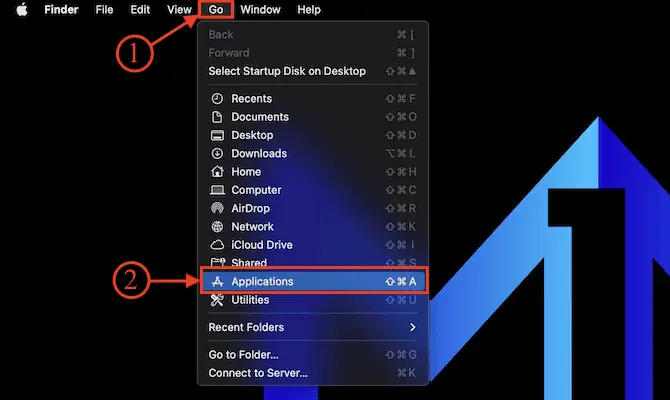
- Dari situ pilih aplikasi yang tampilannya mencurigakan dan malware. Seret dan jatuhkan ke tempat sampah yang tersedia di dok bawah untuk menghapus instalan aplikasi yang dipilih.
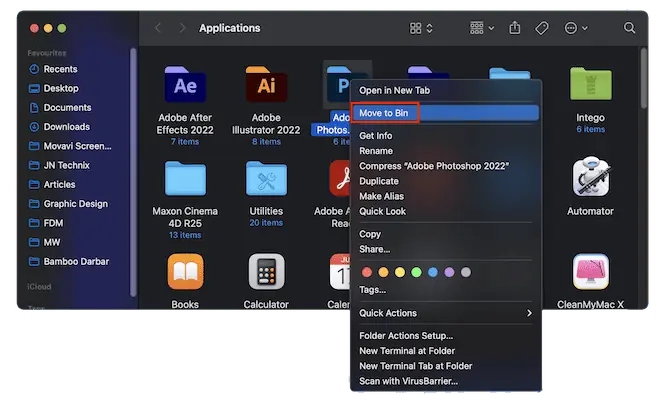
2. Hapus LaunchAgents
- Klik opsi “Go” yang tersedia di menu atas. Daftar opsi akan terbuka. Pilih opsi "Go To Folder" dari daftar itu.
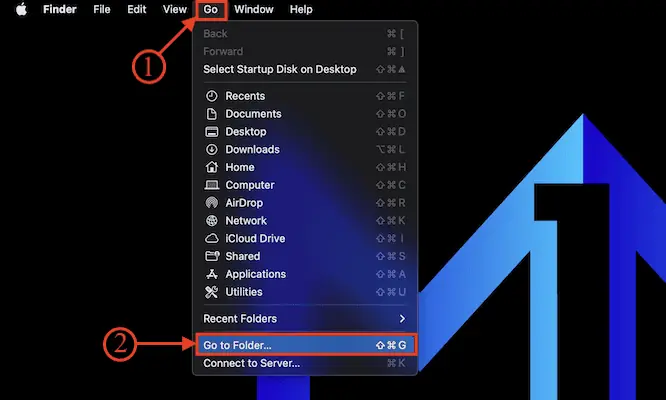
- Kotak dialog pencarian kecil akan muncul. Ketik path – “/Library/LaunchAgents” dan tekan enter.
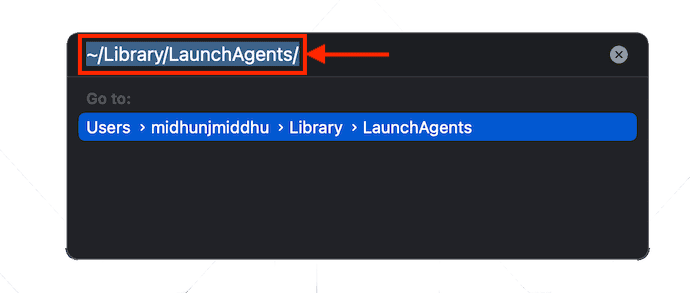
- Kemudian sebuah jendela akan muncul. Di sana ditampilkan semua file LaunchAgent yang tersedia di Mac Anda. Pilih file yang tidak diinginkan dan seret ke tempat sampah untuk menghapusnya.
- TERKAIT – Cara Mengaktifkan Akses Disk Penuh di Mac
- 4 Cara Terbaik untuk Menghapus Pengalihan Browser dari Mac
3. Copot Ekstensi Browser
1. Peramban Safari
- Luncurkan Browser Safari di Mac Anda dan klik opsi "Safari" yang tersedia di bilah menu atas. Daftar opsi akan terbuka. Pilih opsi "Pengaturan" dari daftar itu.

- Kemudian jendela pengaturan akan muncul. Pindah ke bagian "Ekstensi" dari bagian yang tersedia di jendela pengaturan. Kemudian ini menampilkan daftar ekstensi yang diinstal. Pilih ekstensi yang terlihat seperti malware dan klik "Uninstall" untuk menghapus ekstensi dari Safari Browser.
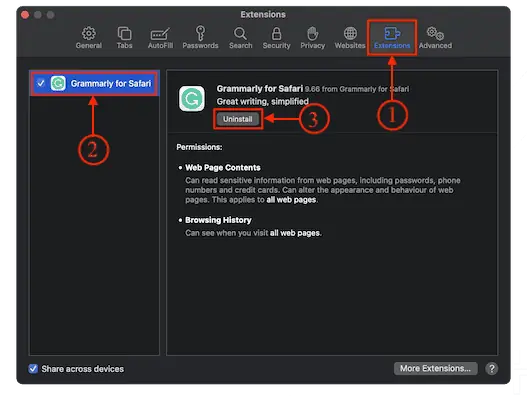
2.Google Chrome
- Luncurkan browser Google Chrome di Mac Anda dan Klik ikon "Tiga Titik" yang tersedia di kanan atas jendela. Daftar opsi akan terbuka. Pilih opsi "Pengaturan" dari daftar itu.

- Tab pengaturan baru akan terbuka. Gulir ke bawah untuk menemukan opsi "Ekstensi" di sisi kiri jendela. Klik di atasnya dan mengarahkan Anda ke tab lain. Jika tidak, Anda dapat mengetik – “Chrome://Extensions” di bilah pencarian dan tekan enter untuk membuka tab ekstensi.
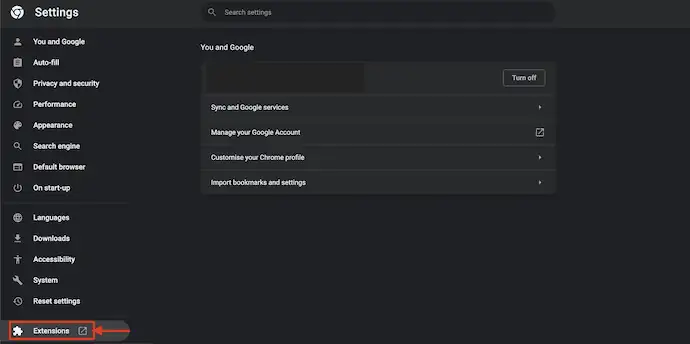
- Pada tab itu, ini menampilkan daftar ekstensi yang dipasang di Google Chrome. Pilih ekstensi yang mungkin menjadi alasan Search Marquis dan klik "Remove" . Kemudian meminta konfirmasi, dan pilih opsi "Hapus" untuk menghapus ekstensi dengan sukses dari Google Chrome.
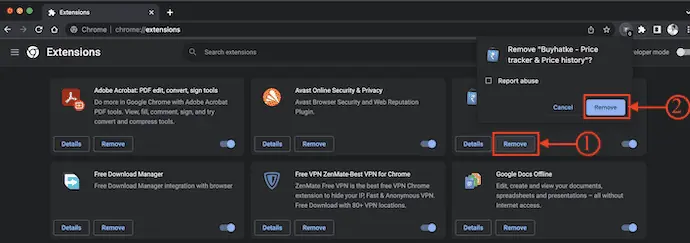
3. Mozilla firefox
- Luncurkan Browser Mozilla Firefox di Mac Anda dan klik ikon "Ekstensi" yang tersedia di kanan atas jendela. Kemudian Anda akan dibawa ke halaman Add-on . Pindah ke bagian "Ekstensi" dan kemudian menampilkan daftar ekstensi yang diinstal.
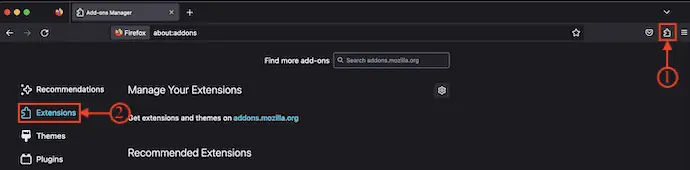
- Pilih ekstensi yang bekerja secara mencurigakan dan alasan malware Search Marquis. klik "Hapus" untuk menghapus ekstensi dari Browser Mozilla Firefox.
4. Perbarui Beranda Peramban
1. Peramban Safari
- Luncurkan Browser Safari di Mac Anda dan klik opsi "Safari" yang tersedia di bilah menu atas. Daftar opsi akan terbuka. Pilih "Pengaturan" dari daftar itu.

- Jendela pengaturan akan muncul. Berada di bagian "Umum" dan di sana Anda akan menemukan kolom beranda. Perbarui beranda ke laman web tepercaya seperti Google – “www.google.com” .
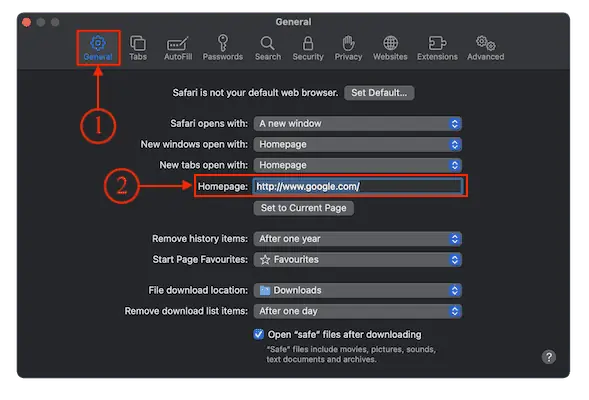
2.Google Chrome
- Buka Browser Chrome di Mac Anda dan klik opsi "Tiga Titik" yang tersedia di kanan atas jendela. Daftar opsi akan terbuka. Pilih opsi "Pengaturan" dari daftar itu.

- Tab pengaturan baru akan terbuka. Pindah ke bagian "Penampilan" menggunakan menu kiri. Di sana alihkan penggeser untuk mengaktifkan pengaturan Beranda dan masukkan URL halaman web tepercaya sebagai Beranda.
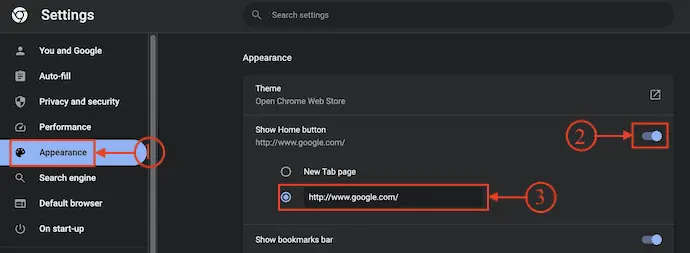
3. Mozilla firefox
- Luncurkan Browser Mozilla Firefox di Mac Anda dan klik ikon "Hamburger" (Tiga Garis Horizontal) yang tersedia di kanan atas jendela. Daftar opsi akan terbuka. Pilih opsi "Pengaturan" dari daftar itu.
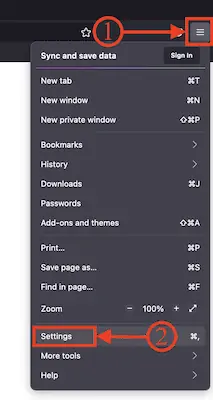
- Tab pengaturan baru akan terbuka. Pindah ke bagian "Beranda" dan di sana Anda akan menemukan opsi "Beranda dan jendela baru" . Masukkan URL tepercaya dari halaman web untuk memperbarui Beranda Mozilla Firefox untuk menghapus Search Morquis dari Mac.
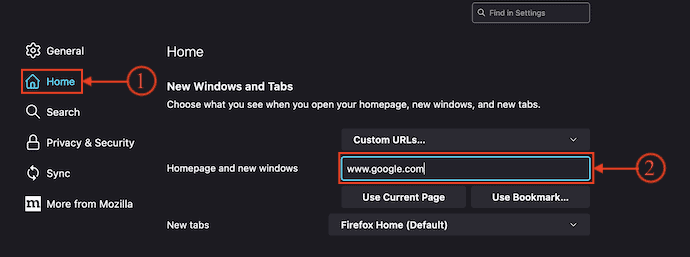
5. Atur Ulang Peramban Web
1. Peramban Safari
- Luncurkan Browser Safari di Mac Anda dan klik opsi "Safari" yang tersedia di bilah menu atas. Daftar opsi akan terbuka. Pilih opsi "Pengaturan" dari daftar.

- Pindah ke bagian "Cari" dari menu pengaturan dari opsi yang tersedia. Kemudian Anda akan menemukan opsi "Mesin Pencari" dan "Bidang Pencarian Cerdas" . Klik opsi drop-down mesin pencari dan pilih "Google" sebagai mesin pencari default.
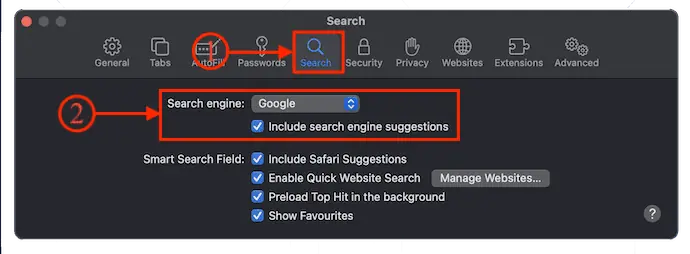
2.Google Chrome
- Luncurkan browser Google Chrome di Mac Anda dan klik opsi "Tiga titik" yang tersedia di kanan atas jendela. Daftar opsi akan terbuka. Pilih opsi "Pengaturan" dari daftar itu.

- Tab pengaturan akan terbuka. Pindah ke bagian "Mesin Pencari" dari menu sebelah kiri dan di sana klik opsi "turun bawah" dan pilih "Google" sebagai mesin pencari default.
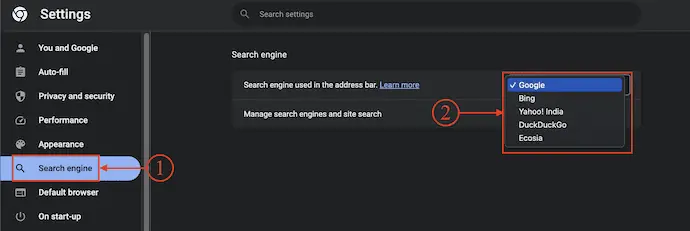
3. Mozilla firefox
- Buka browser Mozilla Firefox di Mac Anda dan klik ikon "Hamburger" (Tiga Garis Horizontal) yang tersedia di sudut kanan atas jendela. Daftar opsi akan terbuka. Pilih opsi "Pengaturan" dari daftar itu.
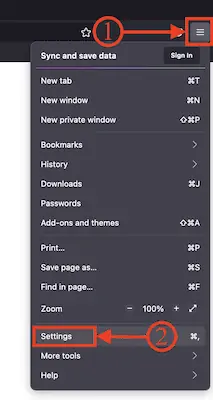
- Tab pengaturan baru akan terbuka. Pindah ke opsi "Cari" dengan mengklik opsi dari menu kiri. Di sana ia menampilkan opsi seperti Mesin Pencari Default dan Saran Pencarian. Klik opsi "Drop-down" dari Mesin Pencari Default dan pilih "Google" sebagai mesin pencari default di Mozilla Firefox. Ini membantu Anda menghapus Search Marquis dari Mac.
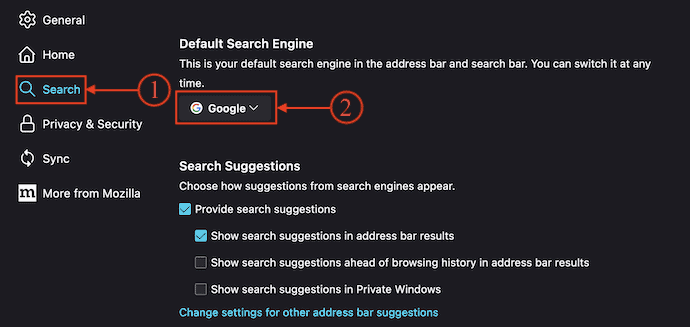
- TERKAIT – 5 Cara Terbaik untuk Menghapus IsiOtomatis di Mac OS X
- Ulasan Aplikasi TheOneSpy untuk Android, iPhone, PC & Perangkat MAC
Cara Menghapus Search Marquis dari Mac Secara Otomatis
1. Penghalang Virus Intego
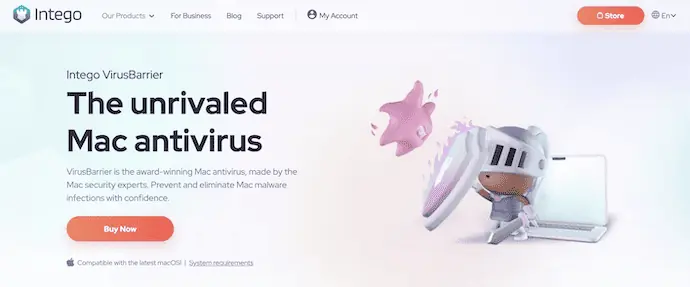
Intego VirusBarrier adalah salah satu perangkat lunak antivirus Mac terbaik dan termahal. Ini memiliki antarmuka pengguna profesional dan bekerja secara efektif dalam menghapus malware dan virus dari Mac. Ini memiliki jutaan pengguna di seluruh dunia. VirusBarrier tersedia untuk dibeli secara individual dan juga dengan membeli paket bundel Intego. Intego tidak pernah mengecewakan penggunanya dalam menghapus malware dan virus dari Mac Anda.

Sorotan Intego VirusBarrier
- Mudah ditangani
- Antarmuka pengguna profesional
- Memindai jauh ke dalam Mac Anda untuk menemukan malware
- Memungkinkan untuk menjadwalkan pemindaian
Harga Intego VirusBarrier
Intego VirusBarrier dapat dibeli dengan paket bundel – Mac Internet Security X9 (Tautan diskon khusus) , Mac Premium Bundle X9 (Tautan diskon khusus) , dan Mac Premium Bundle+VPN (Tautan diskon khusus) . Semua paket bundel ini dapat dibeli dalam paket 1 tahun dan 2 tahun berdasarkan jumlah Mac. Daftar harga semua paket bundel sesuai dengan paket tercantum di bawah ini.
- Keamanan Internet Mac X9
- Paket 1 Tahun
- 1 Mac – $39,99
- 3 Mac – $54,99
- 5 Mac – $69,99
- Paket 2 Tahun
- 1 Mac – $74,99
- 3 Mac – $99,99
- 5 Mac – $124,99
- Paket 1 Tahun
- Paket Premium Mac X9
- Paket 1 Tahun
- 1 Mac – $69,99
- 3 Mac – $94,99
- 5 Mac – $119,99
- Paket 2 Tahun
- 1 Mac – $129,99
- 3 Mac – $174,99
- 5 Mac – $219,99
- Paket 1 Tahun
- Paket Premium Mac + VPN
- Paket 1 Tahun
- 1 Mac – $89,99
- 3 Mac – $114,99
- 5 Mac – $139,99
- Paket 2 Tahun
- 1 Mac – $149,99
- 3 Mac – $194,99
- 5 Mac – 239,99
- Paket 1 Tahun
Cara Menghapus Search Marquis dari Mac menggunakan Intego VirusBarrier
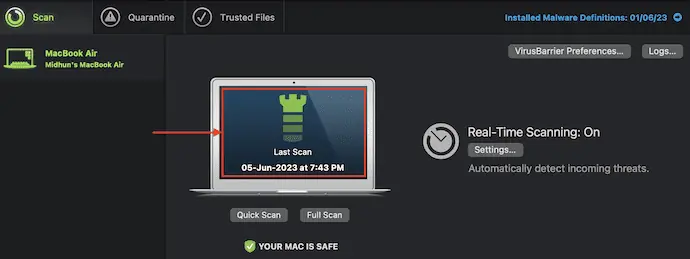
Di Bagian Ini, saya akan menunjukkan kepada Anda prosedur langkah demi langkah untuk menghapus Search Marquis dari Mac menggunakan Intego VirusBarrier.
Total Waktu: 5 menit
LANGKAH-1: Unduh Intego VirusBarrier
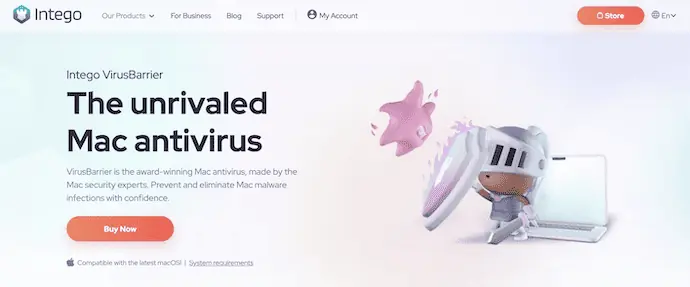
Buka browser apa saja di Mac Anda dan kunjungi situs resmi Intego. Beli paket bundel yang paling cocok untuk Anda untuk mendapatkan IntegoVirusBarrier dan unduh.
LANGKAH-2: Opsi Antarmuka & Pemindaian VirusBarrier
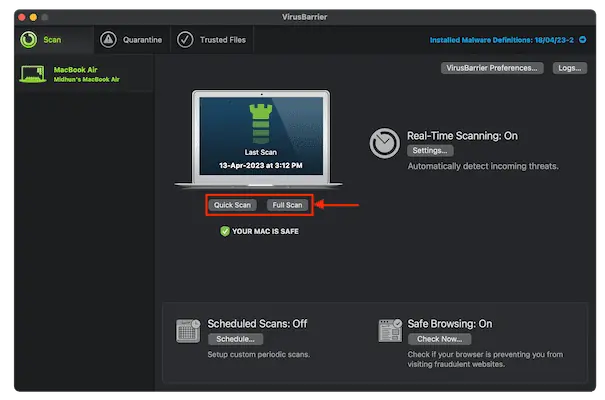
Instal aplikasi Intego VirusBarrier dengan mengikuti petunjuknya. Luncurkan aplikasi setelah proses instalasi selesai dan Izinkan izin jika diminta. Di beranda aplikasi, ini menampilkan opsi pemindaian seperti Pemindaian Cepat dan Pemindaian Penuh . Pilih opsi "Pindai Penuh" untuk memulai proses pemindaian.
LANGKAH-3: Hasil Pemindaian
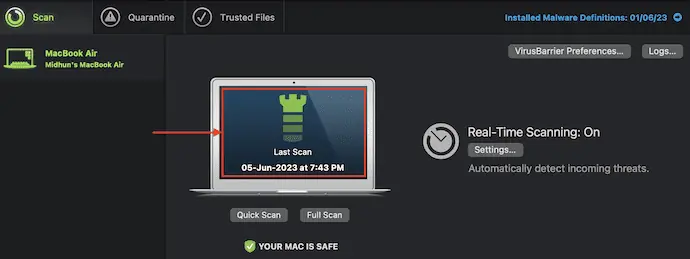
Itu mulai memindai Mac Anda sepenuhnya dan jauh ke dalam drive penyimpanan. Butuh beberapa waktu untuk menyelesaikan proses dan kemudian menampilkan hasil pemindaian. Jika ada malware atau virus yang ditemukan dalam pemindaian, Anda dapat mengambil tindakan seperti Perbaiki, Percayai, dan Karantina . Ini adalah bagaimana Anda dapat dengan mudah menghapus Search Marquis dari Mac.
Memasok:
- Mac,
- Penghalang Virus Intego
Peralatan:
- Intego VirsuBarrier
Bahan: Antivirus
- TERKAIT – 70% OFF – Kode Kupon Intego, Promo Diskon
- Tinjauan Intego Mac Premium Bundle: Menyelesaikan Perlindungan Mac
2. CleanMyMac X
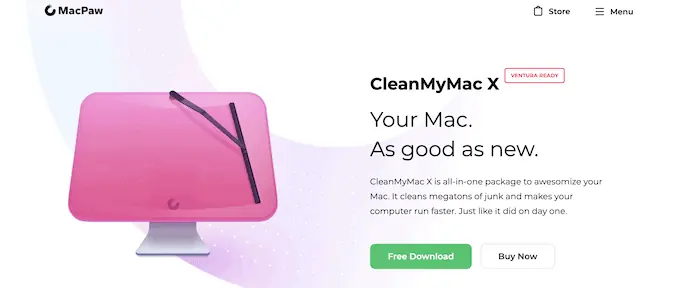
CleanMyMac X adalah perangkat lunak pembersih Mac yang membantu Anda menghapus malware dari Mac, Email, dan banyak lagi. Ini memiliki antarmuka yang sederhana dengan banyak fitur luar biasa untuk membantu pengguna menghapus malware, file yang tidak diinginkan, dan file yang rusak dalam satu klik. CleanMyMac X membantu Anda mengoptimalkan kinerja Mac Anda dengan membersihkan file sampah dan data yang tidak diinginkan. Ini tersedia dalam versi uji coba gratis dan premium. Selain itu, cleanMyMac X kompatibel dengan semua versi terbaru macOS.
Sorotan CleanMyMac X
- Mudah digunakan
- Antarmuka Sederhana
- Tersedia dalam Kisaran Harga Terjangkau
- Menghapus data dan file sampah yang tidak diinginkan dalam satu klik
- Memindai lampiran email untuk malware
- Menampilkan ikhtisar perangkat yang terhubung secara eksternal
Harga CleanMyMac X
CleanMyMac X menyediakan layanannya dalam uji coba gratis 7 hari dan versi premium . Premium tersedia dalam tiga paket berdasarkan jumlah Mac dan paket ini dapat dibeli dalam Langganan Satu Tahun dan Pembelian Satu Kali . Harga tercantum di bawah ini.
- Langganan Satu Tahun
- Paket untuk 1 Mac – $27,96
- Paket untuk 2 Mac – $43,96
- Paket untuk 5 Mac – $63,96
- Pembelian Satu Kali
- Paket untuk 1 Mac – $71,96
- Paket untuk 2 Mac – $107,96
- Paket untuk 5 Mac – $159,96
Cara Menghapus Search Marquis dari Mac menggunakan CleanMyMac X
- Buka Browser apa pun di Mac Anda dan kunjungi situs resmi CleanMyMac X.
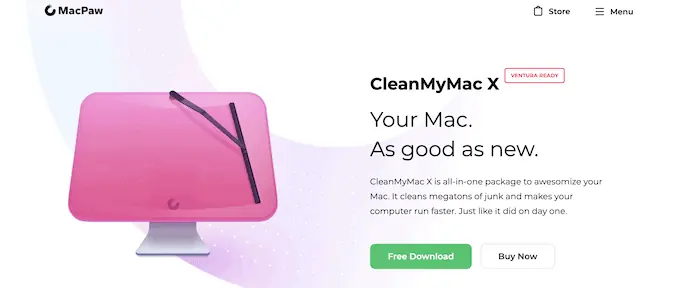
- Pilih paket dari daftar paket yang tersedia yang paling cocok untuk Anda dan unduh aplikasinya.
- Luncurkan aplikasi setelah instalasi berhasil. Kemudian Anda akan menemukan antarmuka seperti yang ditunjukkan pada tangkapan layar. Di sisi kiri aplikasi, Anda akan menemukan berbagai opsi. Pilih opsi "Penghapusan Malware" dari menu sebelah kiri dan klik opsi "Pindai" .
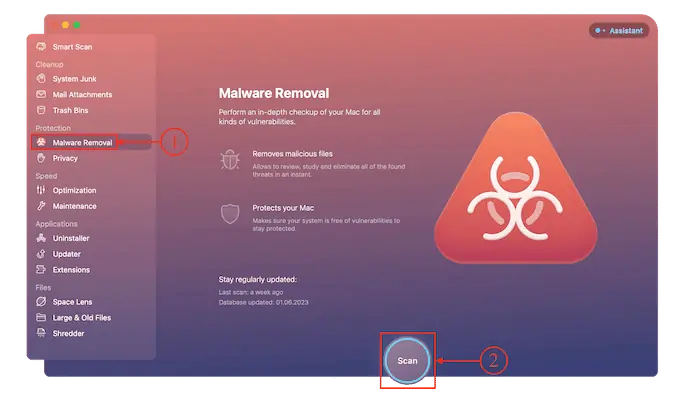
- Kemudian mulai memindai seluruh Mac Anda dari malware dan butuh waktu tergantung pada penyimpanan Mac Anda. Setelah proses pemindaian selesai, ini menunjukkan kepada Anda halaman hasil seperti yang ditunjukkan pada tangkapan layar.
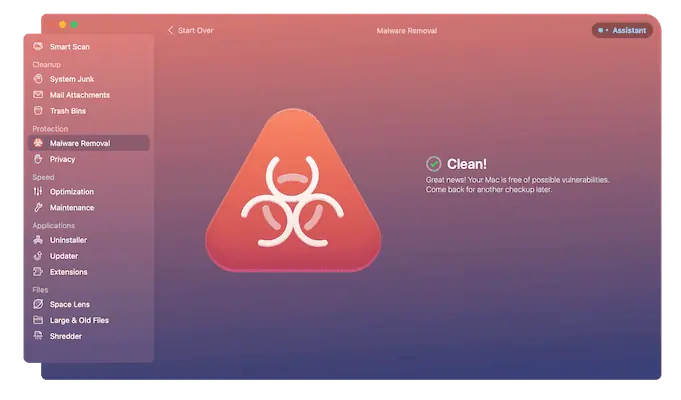
- Itu saja, ini adalah bagaimana Anda dapat dengan mudah menghapus Search Marquis dari Mac.
- TERKAIT – Ulasan CleanMyMac X: Pembersih Mac Terbaik
- Cara Membersihkan Hard Drive Mac Menggunakan CleanMyMac X
Kesimpulan
Mendapatkan pengalihan secara teratur saat menggunakan browser di Mac Anda adalah hal yang serius untuk dipertimbangkan. Itu terjadi karena beberapa jenis malware atau virus yang diinstal di Mac Anda. Search Marquis adalah salah satunya. Itu akan mencuri data dan informasi penting Anda jika Anda tidak mengambil tindakan apa pun.
Anda dapat menggunakan metode manual atau otomatis untuk menghapus Search Marquis dari Mac seperti yang dibahas di atas. Kami merekomendasikan untuk menggunakan Intego Premium Bundle ( Tautan Diskon Khusus ), yang bekerja cukup efektif dalam menghapus Search Marquis dari Mac. Ia dikenal dengan fitur profesional dan antarmuka yang bersih. Ini memiliki jutaan unduhan di seluruh dunia dan dianggap sebagai Perangkat Lunak Antivirus Mac terbaik oleh para ahli.
Saya harap tutorial ini membantu Anda mengetahui tentang “ Cara Menghapus Search Marquis dari Mac “. Jika Anda ingin mengatakan sesuatu, beri tahu kami melalui bagian komentar. Jika Anda menyukai artikel ini, silakan bagikan dan ikuti WhatVwant di Facebook, Twitter, dan YouTube untuk tips Teknis lainnya.
Cara Menghapus Search Marquis dari Mac – FAQ
Mengapa Mac saya menggunakan Search Marquis?
Search Marquis muncul di Browser Safari karena malware telah menginfeksi sistem Anda dengan pembajak browser.
Apakah Search Marquis adalah virus?
Jika browser Anda mengarahkan Anda ke SearchMarquis.com, perangkat Anda terinfeksi virus Search Marquis. Ini adalah pembajak peramban yang dirancang untuk mengambil alih sebagian besar peramban populer, seperti Safari, Chrome, dll.,
Apakah Apple mengirimkan peringatan virus?
Tidak, karena Apple tidak memiliki antivirus bawaan dan tidak melakukan pemindaian malware. Jadi, setiap peringatan virus pop-up adalah palsu.
Apakah pembajak peramban adalah virus?
Pembajak peramban adalah program malware yang mengubah setelan peramban web tanpa izin pengguna dan mengalihkan pengguna ke situs web yang tidak ingin dikunjungi pengguna. Ini sering disebut virus pengalihan browser karena mengarahkan browser ke situs web lain yang biasanya berbahaya.
Apa itu VirusBarrier di Mac?
VirusBarrier Scanner adalah alat penghapus anti-virus dan malware gratis untuk iMac, MacBook, MacBook Air, MacBook Pro, dan iMac Pro.
